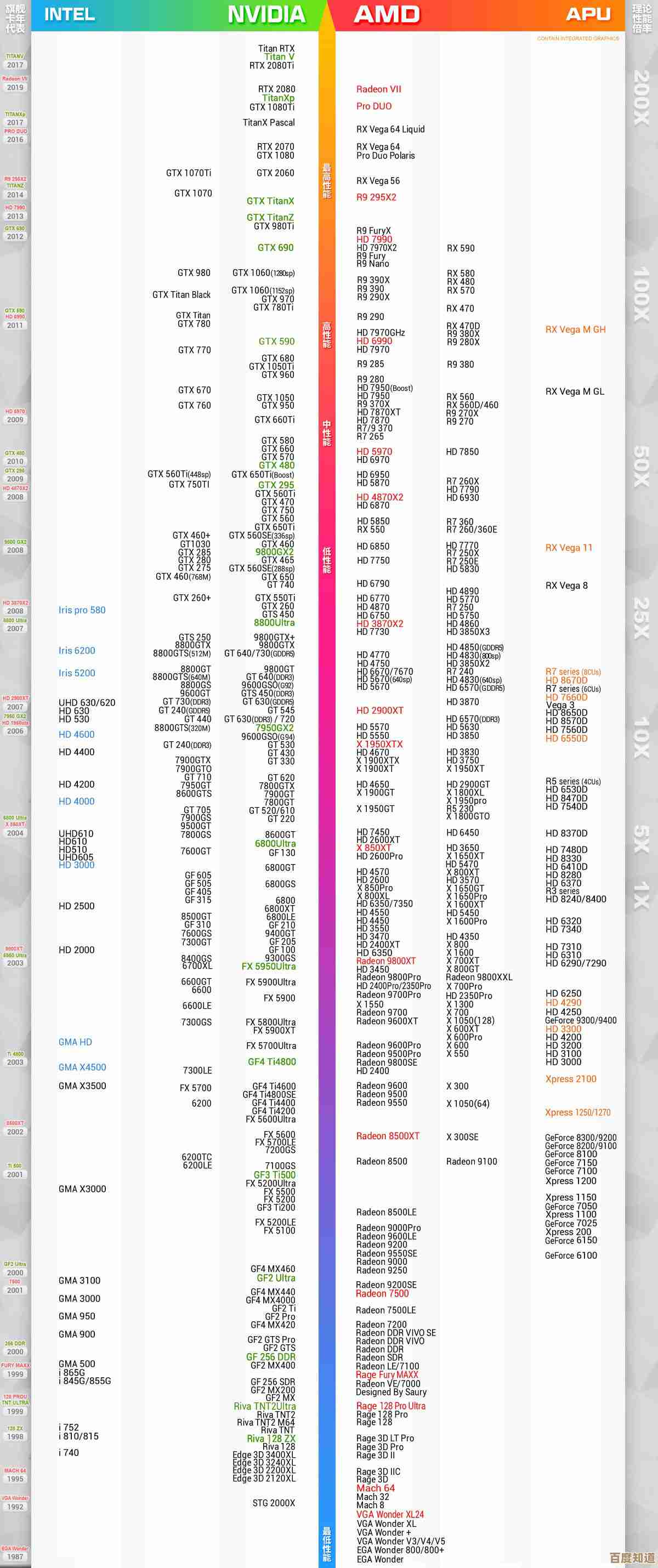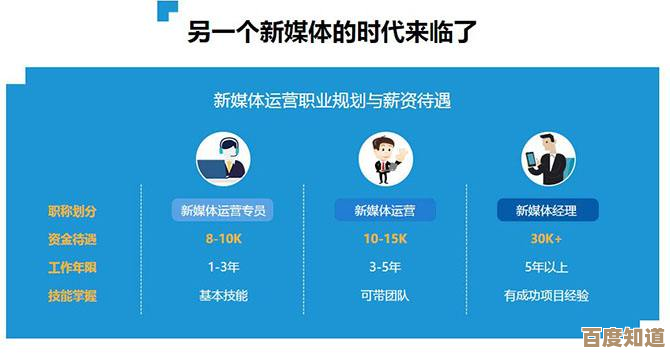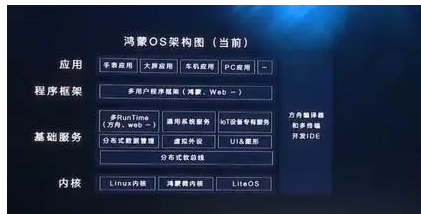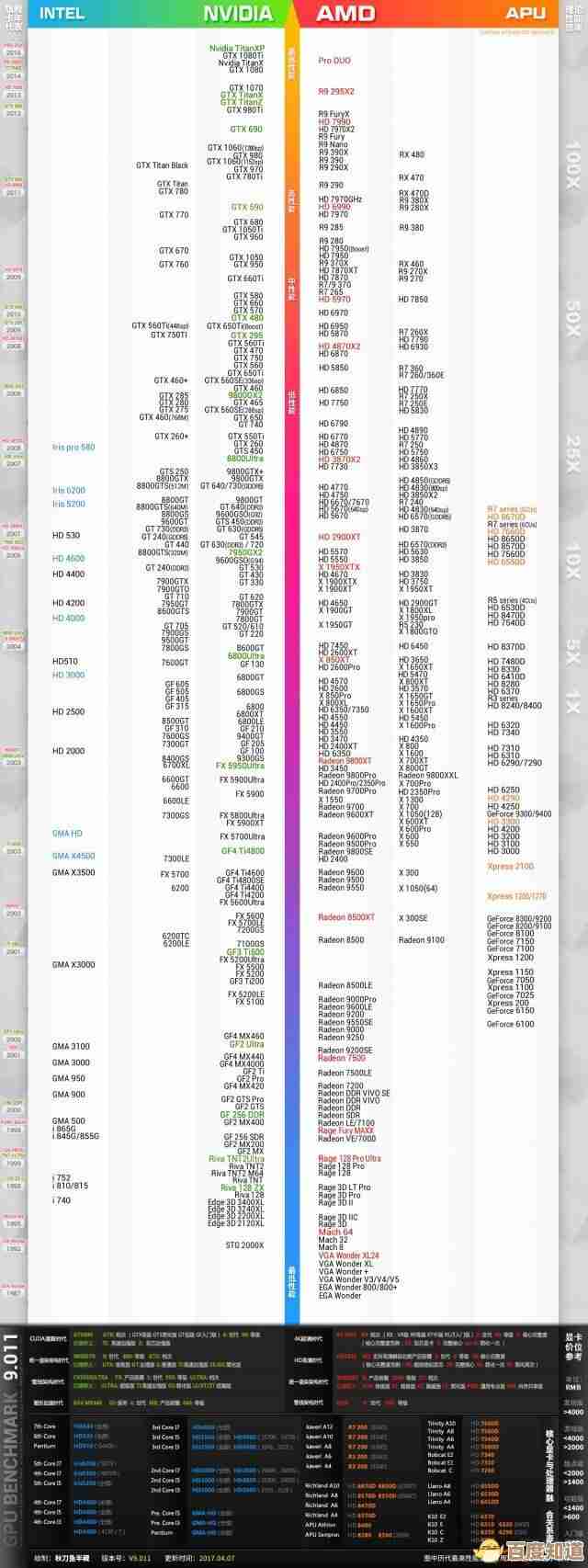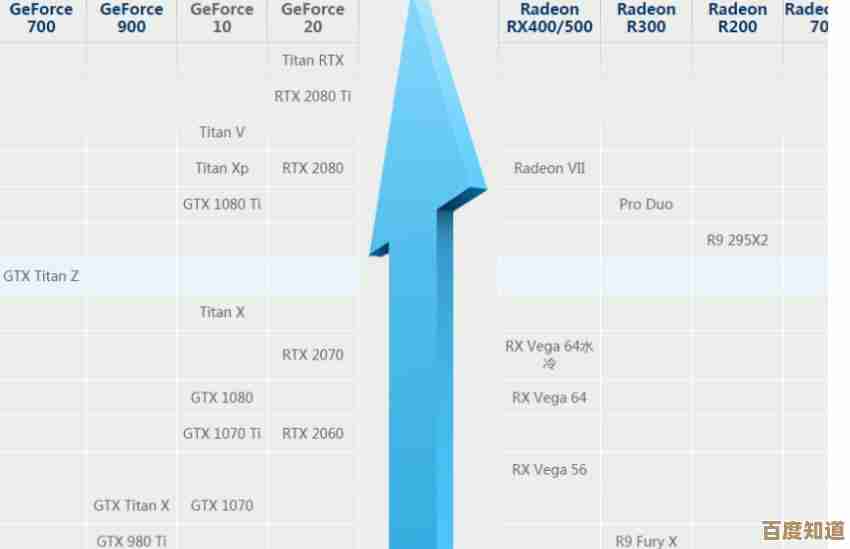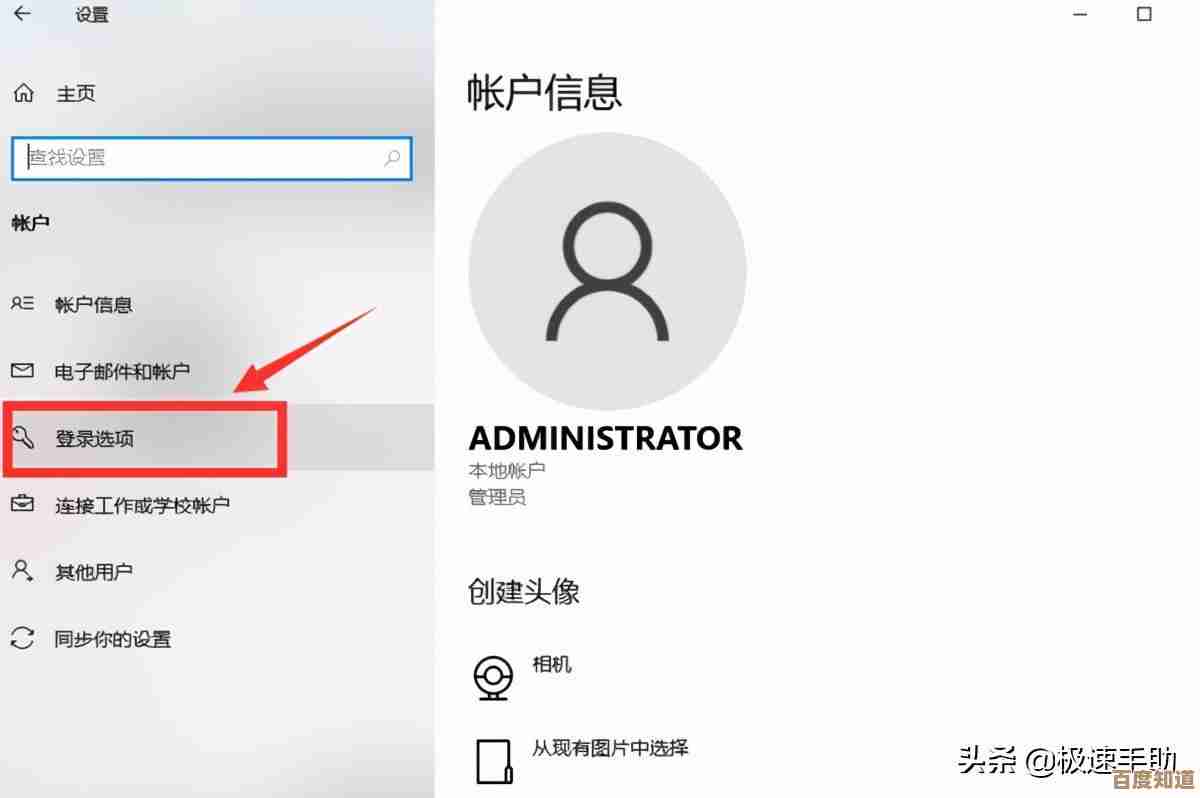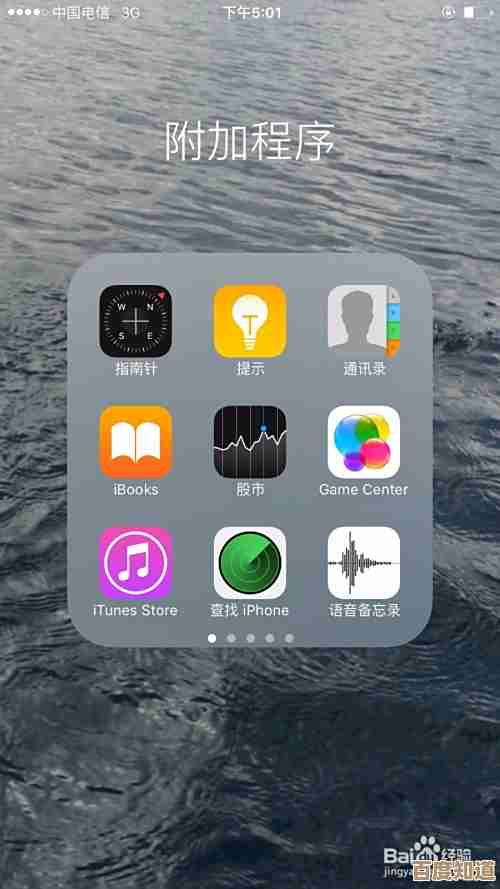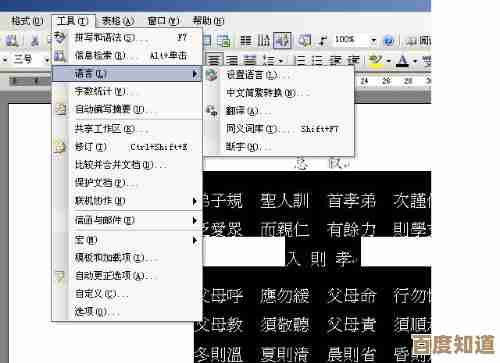Win11电脑CPU占用率飙升怎么办?实用解决方法一网打尽
- 问答
- 2025-11-01 10:44:48
- 2
Win11电脑CPU占用率飙升怎么办?实用解决方法一网打尽
电脑突然变卡,风扇呼呼转,多半是CPU占用率太高了,别急着重启,试试下面这些方法,大概率能解决问题。
第一步:快速排查,找到“元凶”
- 打开任务管理器:直接按
Ctrl + Shift + Esc键,或者右键点击任务栏选择“任务管理器”。 - 看谁最耗资源:点击“CPU”这一栏,让占用率从高到低排序,排在第一的那个程序,通常就是让电脑变卡的罪魁祸首。
- 来源参考:这个方法在微软官方支持文档和几乎所有电脑问题解决指南中都是第一步,比如知乎专栏“Windows系统问题排查”和B站科技UP主“笔记本维修厮”的常见问题视频中都会提到。
第二步:常见高占用原因与应对
看到是哪个程序占用高之后,分情况处理:
-
如果是某个你不认识的系统进程(比如
Antimalware Service Executable):- 这是Windows自带的杀毒软件(Windows Defender)在扫描,如果你正在打游戏或者做重要工作,它突然开始扫描就会卡,你可以暂时让它休息一下:打开Windows安全中心 -> 病毒和威胁防护 -> 管理设置 -> 暂时关闭“实时保护”。(注意:做完重要事情后记得再打开!)
- 来源参考:这个方法是国内外科技网站如“PCWorld”和“少数派”上经常推荐的临时解决方案。
-
如果是某个你认识的软件(比如浏览器、聊天软件、游戏):
- 简单方法:直接在任务管理器里选中它,点击“结束任务”。
- 彻底方法:可能是软件bug或冲突,尝试彻底关闭该软件,或者更新到最新版本,有时候重启电脑也能解决。
-
如果是一个叫“服务主机”(Service Host)的进程占用高:
- 这个比较麻烦,因为它背后是一堆系统服务,别急着结束它,容易系统崩溃,可以尝试:
- 运行干净启动:按
Win + R键,输入msconfig,在“服务”选项卡里,勾选“隐藏所有Microsoft服务”,然后点击“全部禁用”,重启电脑,如果CPU正常了,说明是某个第三方软件的服务在搞鬼,你再回到这里一个个启用,找到问题软件。 - 来源参考:微软官方支持网站有详细的“执行干净启动”的指导步骤,用于排查软件冲突。
- 运行干净启动:按
- 这个比较麻烦,因为它背后是一堆系统服务,别急着结束它,容易系统崩溃,可以尝试:
第三步:系统层面的检查和设置
如果以上方法找不到具体程序,或者问题反复出现,可能是系统设置问题。
- 检查Windows更新:很多CPU占用率bug是通过系统更新修复的,去设置里检查并安装所有更新。
- 调整电源模式:省电模式”会让CPU性能发挥不正常,去设置 -> 系统 -> 电源和电池 -> 电源模式,选择“最佳性能”或“平衡”。
- 禁用开机启动项:很多软件偷偷开机自启,占资源,在任务管理器的“启动应用”里,把不必要的东西都禁用。
- 来源参考:这些优化步骤在B站UP主“硬件茶谈”和“Linus Tech Tips”的Win11优化视频中都是基础操作。
第四步:终极排查(硬件和驱动)
如果软件层面都解决不了,就要考虑更深层的问题。
- 更新或重装驱动:特别是显卡和芯片组驱动,驱动不兼容会导致CPU异常,可以去电脑或主板品牌的官网下载最新驱动。
- 检查温度:CPU温度过高会自动降频保护,导致越用越卡,可以用软件(如HWMonitor)看看CPU温度是否正常,如果温度很高,可能是散热器灰尘太多或硅脂干了,需要清理。
- 来源参考:驱动问题和散热问题是专业DIY社区如“Chiphell”和“NGA玩家社区”的硬件板块里讨论CPU占用率时的常见终极排查点。
总结一下流程:先开任务管理器找元凶 -> 对症下药结束进程或调整设置 -> 不行就排查系统更新和启动项 -> 最后考虑驱动和散热,按这个顺序来,大部分CPU飙升的问题都能解决。

本文由太叔访天于2025-11-01发表在笙亿网络策划,如有疑问,请联系我们。
本文链接:http://www.haoid.cn/wenda/53066.html